Stellen Sie sich vor, Sie finden eines der besten Roblox-Spiele, um es mit Freunden zu spielen, nur um zu erfahren, dass jeder außer Ihnen dem privaten Server beitreten kann. Und dieses Problem ist nicht einmal auf private Server beschränkt. Warum passiert das, fragen Sie? Nun, Roblox kann Sie davon abhalten, öffentlichen Servern beizutreten, nur wegen eines kleinen Internetproblems, das Ihnen den berüchtigten Fehlercode 610 anzeigt. Glücklicherweise ist dieser Fehler viel einfacher zu beheben als jedes andere Problem, das die Server von Roblox bevölkert. Verschwenden wir also keine Zeit und finden heraus, wie der Roblox-Fehlercode 610 behoben werden kann.
Lösungen zur Behebung des Roblox-Fehlercodes 610 (2022)
Es gibt eine Vielzahl von Methoden, mit denen Sie den Roblox-Fehlercode 610 auf jeder Plattform beheben können, einschließlich Windows und Mac. Wir werden zuerst erklären, was der Fehlercode 610 in Roblox ist und warum er auftritt, bevor wir zu den Lösungen übergehen. Also, lass uns gleich eintauchen!
Was ist Roblox-Fehlercode 610?
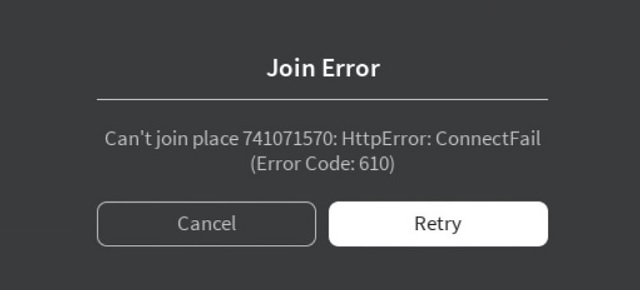
Der Roblox 610-Fehler ist ein häufiger Verbindungsfehler, der Spieler daran hindert, privaten Servern beizutreten. Es ist ein Sub-HTTP-Fehler, der normalerweise PC-Spieler stört, aber manchmal auch andere Plattformen betreffen kann.
Was ist der HTTP 400-Fehlercode?
Alle HTTPS-Fehler von Roblox werden durch eine Vielzahl von Verbindungsproblemen verursacht, die Spieler daran hindern, privaten oder öffentlichen Servern beizutreten. Alles, was Sie daran hindert, sich mit dem Roblox-Server zu verbinden, fällt unter die Auswahl von HTTP-Fehlern. Der Roblox-Fehlercode 610 ist Teil derselben Fehlergruppe.
Was verursacht Fehlercode 610
Der Roblox 610-Fehler kann aus folgenden Gründen auftreten, wenn Sie versuchen, einem Server beizutreten:
- Instabiles Internet: Ihr Dienstanbieter oder Router kann Ihnen nicht dabei helfen, mit dem Internet verbunden zu bleiben.
- Offizielle Serverfehler: Die offiziellen Server von Roblox sind aufgrund geplanter Ausfallzeiten oder unvorhergesehener Umstände mit Problemen konfrontiert.
- Plattformeinschränkungen: Ihr Betriebssystem verhindert, dass Roblox eine Verbindung zu seinen Servern herstellt.
- Kontofehler: Entweder aufgrund eines Hacks oder eines internen Fehlers wird Ihr Roblox-Konto davon abgehalten, Servern beizutreten.
- Schlechter DNS-Cache: Vorübergehend gespeicherte Daten über einen Roblox-Server lassen Ihr System dies vermeiden. Dies ist die häufigste Ursache für den Roblox-Fehlercode 610.
Möglichkeiten zur Behebung des Roblox-Fehlercodes 610
Überprüfen Sie den Roblox-Serverstatus
Wenn es um Verbindungsfehler geht, sind die eigenen Server von Roblox nicht immer fehlerfrei. Bevor Sie also andere Lösungen ausprobieren, ist es immer ratsam zu prüfen, ob nicht Roblox selbst den Fehlercode 610 verursacht.
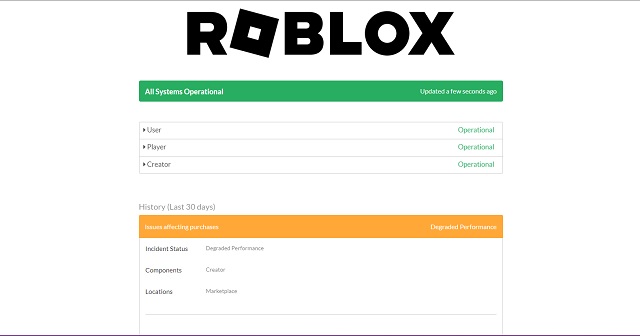
Dazu müssen Sie zunächst Besuchen Sie die Statusseite von Roblox (hier) und überprüfen Sie, ob alle seine Systeme ordnungsgemäß funktionieren. Auf dieser Seite können Sie sogar bestimmte Probleme finden, die andere Spieler in den letzten 30 Tagen beschäftigt haben. Wenn Sie feststellen, dass auf der Statusseite ein andauerndes Problem vorliegt, warten Sie am besten geduldig darauf, dass die Entwickler es beheben.
Melden Sie sich erneut beim Roblox-Konto an
Manchmal können Roblox-Server Ihre Verbindung aufgrund von Authentifizierungsproblemen ablehnen. So authentifizieren Sie Ihr Konto erneut und beheben das Problem:
1. Besuchen Sie zunächst die offizielle Website von Roblox (hier). Klicken Sie dann auf die Einstellungen (Zahnradsymbol). befindet sich in der oberen rechten Ecke. Es öffnet sich ein Dropdown-Menü, wo Sie es brauchen Klicken Sie auf die Option „Abmelden“..
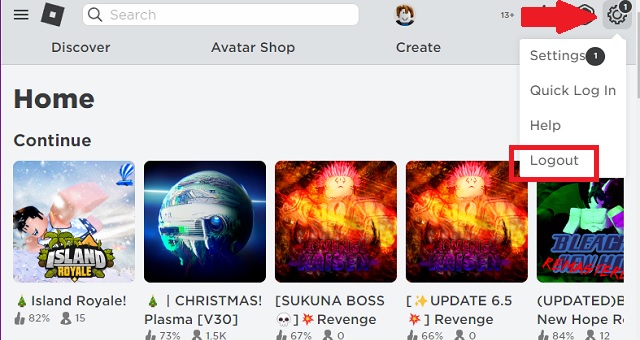
2. Anschließend werden Sie von Ihrem Konto abgemeldet. Jetzt müssen Sie melden Sie sich wieder bei Ihrem Konto anund der Roblox-Fehlercode 610 sollte behoben sein.
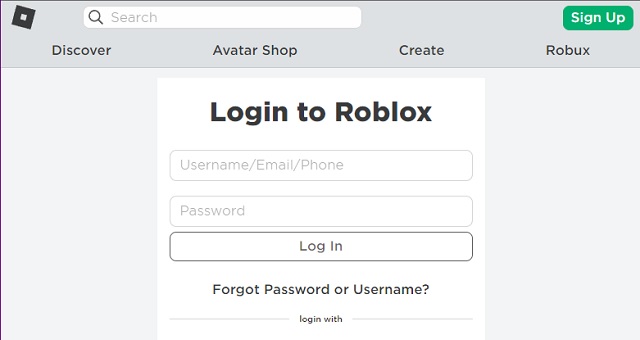
3. Auch wenn das erneute Anmelden bei Roblox das Problem für viele Spieler löst, reicht es möglicherweise nicht aus, wenn Ihr Konto in der Vergangenheit gehackt oder gemeldet wurde. Also schlagen wir vor Sie erstellen ein neues Roblox-Konto wenn das Problem weiterhin besteht. Sie sehen die entsprechende Option, nachdem Sie sich auf der Roblox-Website abgemeldet haben. Folgen Sie unserer verlinkten Anleitung für Schritt-für-Schritt-Anleitungen.
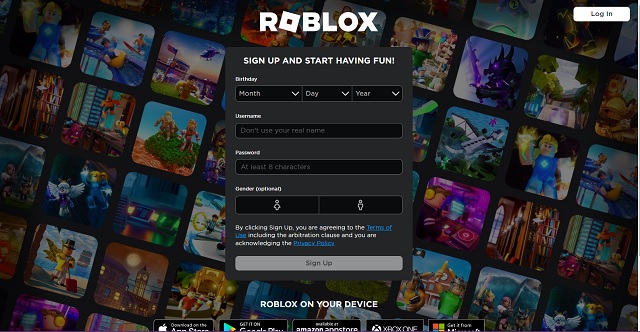
Aktualisieren Sie das Roblox-Spiel
Die meisten Roblox-Server erfordern, dass Sie die neueste Version des Spiels verwenden, um ihnen ohne Probleme beizutreten. Um also den Roblox-Fehlercode 610 zu beheben, sollten Sie Ihr Roblox aktualisieren, wenn es nicht bereits auf der neuesten Version ist. Hier ist wie:
1. Gehen Sie zuerst zum Standardanwendungsspeicher auf Ihrer Plattform, von wo aus Sie Roblox herunterladen, und klicken Sie dann auf die Schaltfläche „Aktualisieren“. auf der Store-Seite von Roblox. Für dieses Tutorial verwenden wir den Microsoft Store auf einem Windows 11-PC. Sie sollten je nach Gerät zum Mac App Store, Google Play Store oder iOS App Store gehen.
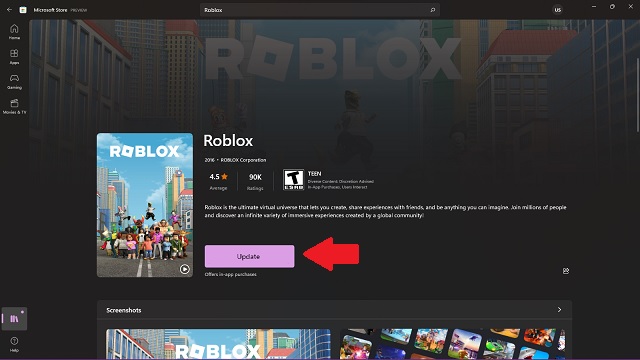
2. Wenn Sie den Roblox-Player unter Windows verwenden, müssen Sie nur Starten Sie ein Roblox-Erlebnis über Ihren Browser damit sich die App automatisch aktualisiert.
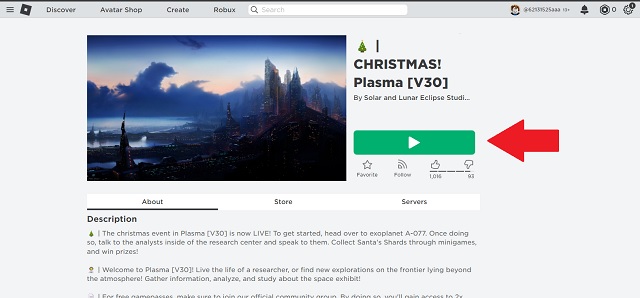
3. Nicht zu vergessen, wenn Sie beim Aktualisieren Ihres Roblox auf Probleme stoßen, kann dies an einem anderen Fehler liegen. Glücklicherweise haben wir bereits eine Anleitung, die Ihnen hilft, das Problem „Roblox wird nicht aktualisiert“ auf Windows, Mac und anderen Plattformen zu beheben.
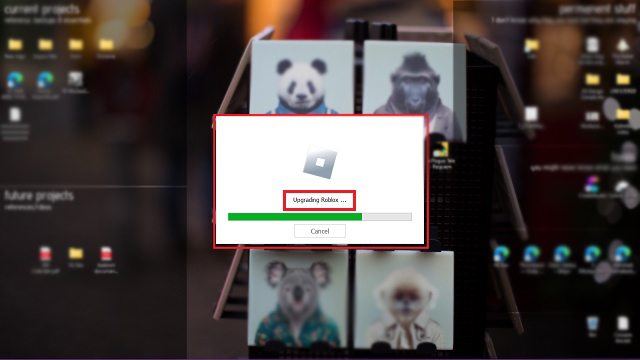
Leeren Sie zwischengespeicherte DNS-Dateien in Windows
Der DNS-Cache (Domain Name System) bezieht sich auf temporär gespeicherte Daten, die Informationen zu den Domänennamen und Datenbanken enthalten, mit denen Sie bereits verbunden sind. Dadurch kann Ihr Gerät schneller eine Verbindung zu erneut besuchten Websites und Gaming-Servern wie Roblox herstellen.
Wenn die gespeicherten Daten für Roblox im DNS-Cache beschädigt werden, können Sie leider keine Verbindung zu seinen Servern herstellen. Dies ist auch die häufigste Ursache für Roblox 610-Fehler. Lassen Sie uns herausfinden, wie Sie das unter Windows beheben können:
1. Öffnen Sie zunächst das Startmenü und suchen Sie nach „cmd“. Dann, Eingabeaufforderung öffnen aus den Suchergebnissen.
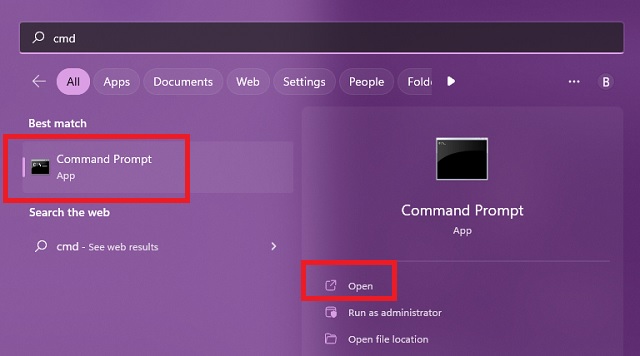
2. Geben Sie dann ein ipconfig /flushdns im Eingabeaufforderungsfenster und drücken Sie die Eingabetaste auf Ihrer Tastatur. Dieser Befehl bleibt für Benutzer von Windows 7-, 8-, 10- und 11-Geräten gleich.
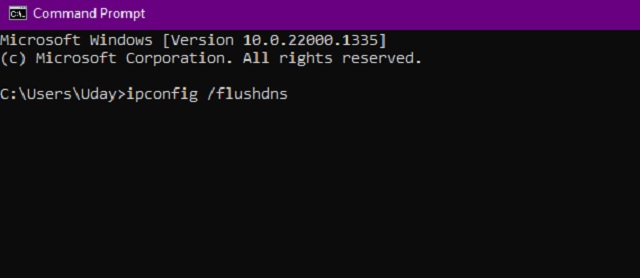
3. Als nächstes sehen Sie a Bestätigungsmeldung, um zu bestätigen, dass der DNS-Resolver-Cache erfolgreich geleert wurde. Gehen Sie jetzt zurück zum Roblox-Client und versuchen Sie, einem Spieleserver beizutreten. Sie sollten den Fehlercode 610 nicht mehr sehen und auf dem Server begrüßt werden.
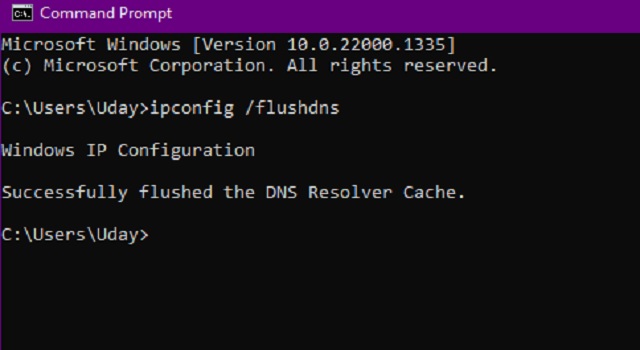
Löschen Sie den DNS-Cache auf dem Mac
Ähnlich wie bei Windows müssen Sie, wenn Sie einen Mac-Computer oder ein MacBook verwenden, um Roblox-Spiele zu spielen, die folgenden Schritte ausführen, um den DNS-Cache zu leeren:
1. Um zuerst den DNS-Cache auf dem Mac zu leeren Starten Sie die Terminal-App durch Öffnen von Spotlight (use Befehl + Leertaste Tastaturkürzel) und danach suchen.
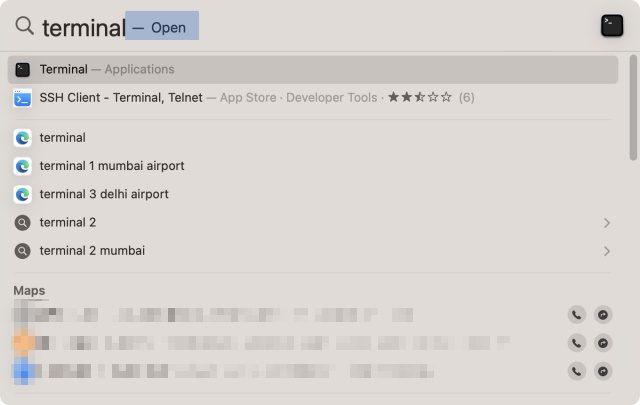
2. Verwenden Sie dann je nach Version Ihrer Betriebssystemversion einen der folgenden Befehle. Kopieren Sie den Befehl, fügen Sie ihn in die Terminal-App ein und drücken Sie die Eingabetaste. Geben Sie dann Ihr Passwort ein und drücken Sie erneut die Eingabetaste.
- macOS El Capitan (macOS 10.11) und neuere Versionen: sudo dscacheutil -flushcache; sudo killall -HUP mDNSResponder
- macOS 10.7-10.10 (Löwe, Berglöwe und Mavericks): sudo killall -HUP mDNSResponder
- macOS 10.5-10.6 (Leopard, Schneeleopard): sudo dscacheutil –flushcache
- macOS 10.4 Tiger: lookupd -flushcache
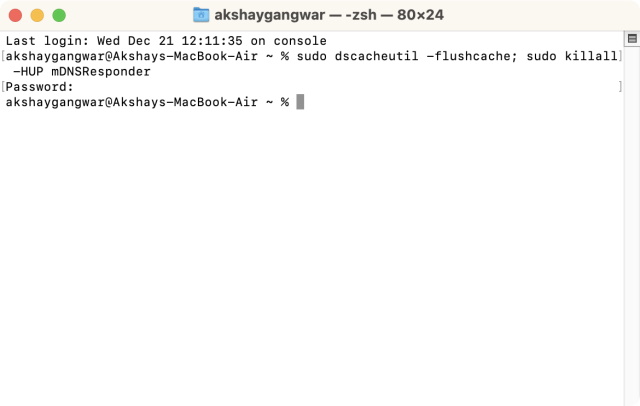
Abgesehen von der Änderung der Befehlssyntax gibt es keinen Unterschied in ihrer Funktionsweise. Alle von ihnen werden verwendet, um zwischengespeicherte DNS-Daten auf Ihrer Mac-Version zu löschen. Durch einfaches Leeren des DNS-Cache sollte der Roblox-Fehlercode 610 entfernt werden.
Laden Sie Roblox für Windows herunter
Ob über einen Browser oder eine eigenständige App, die meisten Spieler verwenden nur eine Plattform, um Roblox mit jedem einzelnen Gerät zu spielen. Aber das gilt nicht für Windows-Benutzer. Sie können den klassischen Roblox-Player erhalten, indem sie seine ausführbare Datei von der offiziellen Website herunterladen. Und wenn der offizielle Player auf Probleme stößt, einschließlich des Fehlercodes 610, können Spieler zur UWP-Version (Universal Windows Platform) wechseln.
Diese App-ähnliche Version von Roblox ist auf der verfügbar Microsoft-Shop kostenlos. In der Zwischenzeit können die Benutzer, die mit dem Fehler in der Store-Version konfrontiert sind, zur offiziellen Player-Version von Roblox wechseln. Ein Wechsel ist der einfachste Weg, um ein fehlerfreies Roblox-Erlebnis zu haben. Es ist höchst unwahrscheinlich, dass beide Versionen von Roblox mit denselben Problemen konfrontiert sind. Wenn dies der Fall ist, werden Ihnen die restlichen Fixes sicher weiterhelfen.
Prüfe deine Internetverbindung
Der wichtigste Faktor für eine stabile Verbindung zwischen dem Roblox-Server und Ihrem Gerät ist Ihr Internet. Verwenden Sie also bitte diese zusätzlichen Tipps, um sicherzustellen, dass es ordnungsgemäß funktioniert, wenn Sie auf Roblox mit dem Fehlercode 610 konfrontiert werden:
- Probieren Sie Roblox auf einem anderen Gerät aus: Um sicherzustellen, dass Ihr Internet und die Spielserver einwandfrei funktionieren, versuchen Sie, Roblox mit demselben Konto auf einem anderen Gerät zu verwenden. Es kann auch kostenlos auf Smartphones, Tablets und anderen Geräten gespielt werden.
- VPN & Proxy entfernen: Ihr benutzerdefinierter VPN-Dienst kann einige Websites, einschließlich Roblox, daran hindern, sich mit ihrem Server zu verbinden. Daher ist es am besten, Ihr VPN, Ihren Proxy und sogar Ihr Antivirenprogramm auszuschalten, um solche Vorfälle zu vermeiden.
- Starten Sie Ihren Router neu: Die immergrüne Lösung für alle internetbezogenen Probleme ist der Neustart des Routers. Am Ende werden eine Reihe von Standardprozessen zurückgesetzt, was wiederum den Roblox-Fehlercode 610 lösen kann.
Roblox HTTP 400-Fehlercode 610 beheben
Einfach so sollte der Fehlercode 610 in Roblox auf Ihrem Gerät behoben sein. Leider sind diese Korrekturen nicht dauerhaft und dieser Fehler kann nach einigen Wochen oder einem größeren Roblox-Update erneut auftreten. Stellen Sie also sicher, dass Sie diese Seite mit einem Lesezeichen versehen, um diese schnellen und einfachen Lösungen zu lesen. Sobald Ihr Spiel jedoch läuft, empfehlen wir Ihnen, einige der besten Roblox-Shooter auszuprobieren. Dies ist eine einfache Flucht vor all dem Stress, den Roblox 610-Fehler verursacht haben könnten. Welche Methode hat sich für Sie bewährt? Sagen Sie es uns in den Kommentaren unten!






